功能如下:
支持一键启动Spring boot 项目。 tomcat 内置项目 tomcat 独立项目
一、简介
Spring boot 项目只需要JDK 环境即可部署成功
Tomcat 内置项目是需要安装Tomcat 才能部署成功
Tomcat 独立项目是需要安装Tomcat 才能部署成功。一个项目一个Tomcat独立运行互相不会影响其他的tomcat项目
二、部署Springboot 项目 【前提是需要系统存在JDK】
这里测试用的是jenkins 从jenkins 官网下载的2.344 版本的的war包
https://ftp.belnet.be/mirror/jenkins/war/2.344/jenkins.war
文件放在了/www/jar 下面
![图片[1]-宝塔 新版Java 项目部署教程](https://xsx.tw/wp-content/uploads/2024/07/d2b5ca33bd20240711015209-1024x855.png)
选择完成之后。会自动给你填充启动命令。如果你需要修改启动命令是可以任意修改的
![图片[2]-宝塔 新版Java 项目部署教程](https://xsx.tw/wp-content/uploads/2024/07/d2b5ca33bd20240711015218.png)
默认的启动命令如下:【注意jenkins 不支持server.port 监听端口】
/usr/local/btjdk/jdk8/bin/java -jar -Xmx1024M -Xms256M /www/jar/jenkins.war --server.port=6192启动命令讲解
/usr/java/jdk1.8.0_281/bin/java JDK 的路径
-Xmx1024M -Xms256M 限制最大内存为1024M 最小内存256M
–server.port=6192 启动的端口
可以任意修改启动命令和参数。例如我改成如下进行启动
/usr/local/btjdk/jdk8/bin/java -jar -Xmx1024M -Xms256M /www/jar/jenkins.war --httpPort=6312提交完成之后会在页面中查看项目是否启动成功
![图片[3]-宝塔 新版Java 项目部署教程](https://xsx.tw/wp-content/uploads/2024/07/d2b5ca33bd20240711015254-1024x543.png)
端口刚启动的时候会展示不了。需要等待项目完整启动后才能展示启动的端口
![图片[4]-宝塔 新版Java 项目部署教程](https://xsx.tw/wp-content/uploads/2024/07/d2b5ca33bd20240711015414-1024x432.png)
访问项目 ip:端口
![图片[5]-宝塔 新版Java 项目部署教程](https://xsx.tw/wp-content/uploads/2024/07/d2b5ca33bd20240711015423-1024x687.png)
如果需要80 访问。需要添加域名并开启外网映射如下:
![图片[6]-宝塔 新版Java 项目部署教程](https://xsx.tw/wp-content/uploads/2024/07/d2b5ca33bd20240711015440-1024x928.png)
![图片[7]-宝塔 新版Java 项目部署教程](https://xsx.tw/wp-content/uploads/2024/07/d2b5ca33bd20240711015444.png)
开启成功后 访问测试一下
![图片[8]-宝塔 新版Java 项目部署教程](https://xsx.tw/wp-content/uploads/2024/07/d2b5ca33bd20240711015455-1024x754.png)
二、部署Tomcat 内置项目
2.1内置项目简介内置项目可以设置多个项目。缺点在于多个项目之间可能会导致冲突。支持Tomcat7 tomcat8 tomcat9
乌班图和Debian 不支持Tomcat7 仅支持Tomcat8 Tomcat9
Centos7 Centos8 支持Tomcat7 tomcat8 tomcat9
安装Tomcat 如下:
![图片[9]-宝塔 新版Java 项目部署教程](https://xsx.tw/wp-content/uploads/2024/07/d2b5ca33bd20240711015542-1024x362.png)
点击安装即可
![图片[10]-宝塔 新版Java 项目部署教程](https://xsx.tw/wp-content/uploads/2024/07/d2b5ca33bd20240711015550-1024x512.png)
安装完成之后即可看到Tomcat 的启动状态和端口信息
![图片[11]-宝塔 新版Java 项目部署教程](https://xsx.tw/wp-content/uploads/2024/07/d2b5ca33bd20240711015718-1024x586.png)
2.2新建内置项目
![图片[12]-宝塔 新版Java 项目部署教程](https://xsx.tw/wp-content/uploads/2024/07/d2b5ca33bd20240711015727-1024x527.png)
提交即可启动项目
启动完成之后即可看到项目的具体的占用信息
![图片[13]-宝塔 新版Java 项目部署教程](https://xsx.tw/wp-content/uploads/2024/07/d2b5ca33bd20240711015735-1024x531.png)
2.3 上传war 或者上传网站压缩包
这里用两个案例来测试。
2.3.1 测试index.jsp
![图片[14]-宝塔 新版Java 项目部署教程](https://xsx.tw/wp-content/uploads/2024/07/d2b5ca33bd20240711015748-1024x565.png)
测试访问test.com
![图片[15]-宝塔 新版Java 项目部署教程](https://xsx.tw/wp-content/uploads/2024/07/d2b5ca33bd20240711015758.png)
测试jenkins.war 在tomcat 上面运行的效果
https://ftp.belnet.be/mirror/jenkins/war/2.312/jenkins.war
下载之后。放到我的网站根目录中。然后进行解压
![图片[16]-宝塔 新版Java 项目部署教程](https://xsx.tw/wp-content/uploads/2024/07/d2b5ca33bd20240711015807.png)
![图片[17]-宝塔 新版Java 项目部署教程](https://xsx.tw/wp-content/uploads/2024/07/d2b5ca33bd20240711015814-1024x777.png)
解压完成之后。删除掉当前的war 包。或者移动到其他目录即可
需要先重启Tomcat 才能访问到项目
![图片[18]-宝塔 新版Java 项目部署教程](https://xsx.tw/wp-content/uploads/2024/07/d2b5ca33bd20240711015833-1024x559.png)
之后进行访问网站。
![图片[19]-宝塔 新版Java 项目部署教程](https://xsx.tw/wp-content/uploads/2024/07/d2b5ca33bd20240711015842-1024x594.png)
三、部署Tomcat 独立项目
3.1 简介
独立项目 可以单独一个项目启动一个Tomcat
优点:单独占用资源。不会影响其他项目
缺点:占用资源比内置项目大
乌班图和Debian 不支持Tomcat7 仅支持Tomcat8 Tomcat9
Centos7 Centos8 支持Tomcat7 tomcat8 tomcat9
安装Tomcat 如下:
点击安装即可
安装完成之后即可看到Tomcat 的启动状态和端口信息
3.2 创建独立项目
![图片[20]-宝塔 新版Java 项目部署教程](https://xsx.tw/wp-content/uploads/2024/07/d2b5ca33bd20240711020025-1024x729.png)
创建完成之后可以看到当前项目占用的CPU和内存信息
![图片[21]-宝塔 新版Java 项目部署教程](https://xsx.tw/wp-content/uploads/2024/07/d2b5ca33bd20240711020036-1024x529.png)
2.3 上传war 或者上传网站压缩包
这里用两个案例来测试。
2.3.1 测试index.jsp
![图片[22]-宝塔 新版Java 项目部署教程](https://xsx.tw/wp-content/uploads/2024/07/d2b5ca33bd20240711020119-1024x596.png)
单个index.jsp 项目是不需要重启项目的。
直接可以进行访问
访问成功如下:
![图片[23]-宝塔 新版Java 项目部署教程](https://xsx.tw/wp-content/uploads/2024/07/d2b5ca33bd20240711020128-1024x558.png)
2.3.2 测试jenkins.war
首先需要把war包上传到网站跟目录。然后进行解压
![图片[24]-宝塔 新版Java 项目部署教程](https://xsx.tw/wp-content/uploads/2024/07/d2b5ca33bd20240711020138-1024x753.png)
![图片[25]-宝塔 新版Java 项目部署教程](https://xsx.tw/wp-content/uploads/2024/07/d2b5ca33bd20240711020142-1024x771.png)
解压完成之后记得重启当前的项目如下:
![图片[26]-宝塔 新版Java 项目部署教程](https://xsx.tw/wp-content/uploads/2024/07/d2b5ca33bd20240711020151.png)
重启完成之后访问网站
![图片[27]-宝塔 新版Java 项目部署教程](https://xsx.tw/wp-content/uploads/2024/07/d2b5ca33bd20240711020201-1024x717.png)
四、问题汇总
4.1 问题一:如果没有域名只想用IP+端口的方式进行项目部署
可以把war 包放入到tomcat webaps 目录中进行解压。如下:
tomcat 的安装目录和端口如下:
tomcat7 安装目录在/usr/local/bttomcat/tomcat7 端口号8231
tomcat8 安装目录 /usr/local/bttomcat/tomcat8 端口号8232
tomcat9 安装目录 /usr/local/bttomcat/tomcat9 端口号8233
4.1.1 Tomcat8没有域名的情况下部署jenkins【一】
首先需要进入到/usr/local/bttomcat/tomcat8/webapps
然后新建一个目录。然后上传你的war 包。
![图片[28]-宝塔 新版Java 项目部署教程](https://xsx.tw/wp-content/uploads/2024/07/d2b5ca33bd20240711020446-1024x758.png)
解压之后记得删除那个war包。
解压完成之后重启一下tomcat 即可访问项目
![图片[29]-宝塔 新版Java 项目部署教程](https://xsx.tw/wp-content/uploads/2024/07/d2b5ca33bd20240711020455-1024x700.png)
然后访问 Ip:8232/你建立的目录
例如。我的IP为192.168.1.72 我新建的目录为test 那么URL如下:
![图片[30]-宝塔 新版Java 项目部署教程](https://xsx.tw/wp-content/uploads/2024/07/d2b5ca33bd20240711020507-1024x660.png)
4.1.2 Tomcat8没有域名的情况下部署jenkins【二】
使用Tomcat manager 进行项目部署
Tomcat 内置的有一个manager 项目管理的。如下
![图片[31]-宝塔 新版Java 项目部署教程](https://xsx.tw/wp-content/uploads/2024/07/d2b5ca33bd20240711020517-1024x461.png)
开启的 详细教程如下:
https://blog.csdn.net/feinifi/article/details/80704564
4.1 问题二:为什么项目启动失败
请多看报错信息
![图片[32]-宝塔 新版Java 项目部署教程](https://xsx.tw/wp-content/uploads/2024/07/d2b5ca33bd20240711020529-1024x519.png)
4.3 问题3:怎么支持SSL
新版本的Java 项目 支持一键申请SSL证书。
![图片[33]-宝塔 新版Java 项目部署教程](https://xsx.tw/wp-content/uploads/2024/07/d2b5ca33bd20240711020543-1024x699.png)
4.3 问题4:怎么突然502 了
502 的问题有很多种。大多数是后端的问题。有可能是你项目端口填写错误。也有可能是Java 后端服务挂了。多方面的问题。
![图片[34]-宝塔 新版Java 项目部署教程](https://xsx.tw/wp-content/uploads/2024/07/d2b5ca33bd20240711020601-1024x520.png)
![图片[35]-宝塔 新版Java 项目部署教程](https://xsx.tw/wp-content/uploads/2024/07/d2b5ca33bd20240711020606-1024x604.png)
![图片[36]-宝塔 新版Java 项目部署教程](https://xsx.tw/wp-content/uploads/2024/07/d2b5ca33bd20240711020611.png)
![图片[37]-宝塔 新版Java 项目部署教程](https://xsx.tw/wp-content/uploads/2024/07/d2b5ca33bd20240711020616.png)


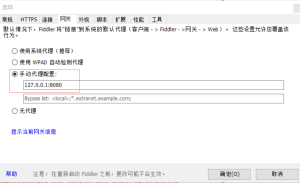

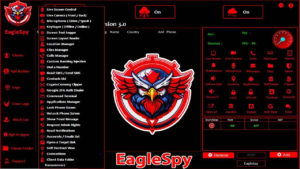





暂无评论内容